Selles õpetuses näitan sulle, kuidas saad muuta varukoopiate, töökaustade ja klippide salvestuskohta DaVinci Resolve'is. See on eriti oluline, kui tegeled suurte projektidega ja soovid tagada, et su andmed salvestatakse sulle sobivasse kohta. Õigete salvestuskohtade kohandamisega saad mitte ainult parandada oma töö jõudlust, vaid ka hoida ülevaadet oma projektidest. Lähme kohe asja kallale!
Olulisemad järeldused
- Töökaustade, klippide ja varukoopiate salvestuskohta on lihtne kohandada.
- Sobiva salvestuskoha määramine võib parandada jõudlust.
- On oluline regulaarselt kontrollida ja kustutada vahemälu, et säästa salvestusruumi.
Juhend samm-sammult
Töökaustade salvestuskohta muutmine
DaVinci Resolve'is töökaustade salvestuspaiga muutmiseks pead esmalt avama seaded. Selleks klõpsa kasutajaliidese paremas alanurgas asuvale hammasratasele.
Kui seadete aken on avatud, kerid allapoole ja leiad "Master Settings". Siit saad näha erinevaid salvestuskohti oma projektidele.
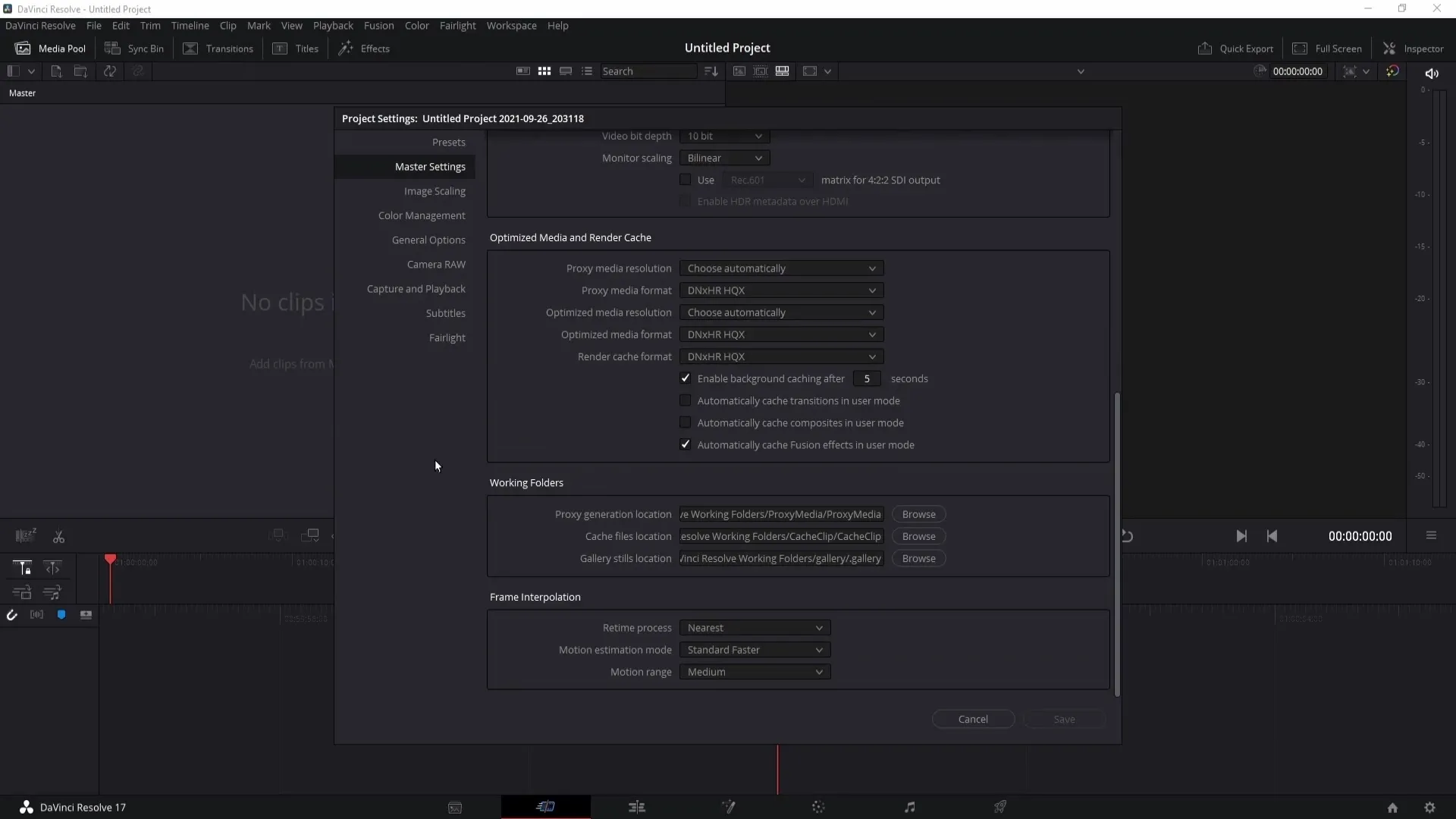
"Töökaustade" jaotise all saad muuta salvestuskohta proxy'le, vahemälufailidele ja galeriile. Kliki "Sirvi", et valida soovitud uus salvestuskoht. Kui soovid vahemikku vahetada, klikka "Uus kaust", et luua uus kaust, kuhu saad andmed salvestada.
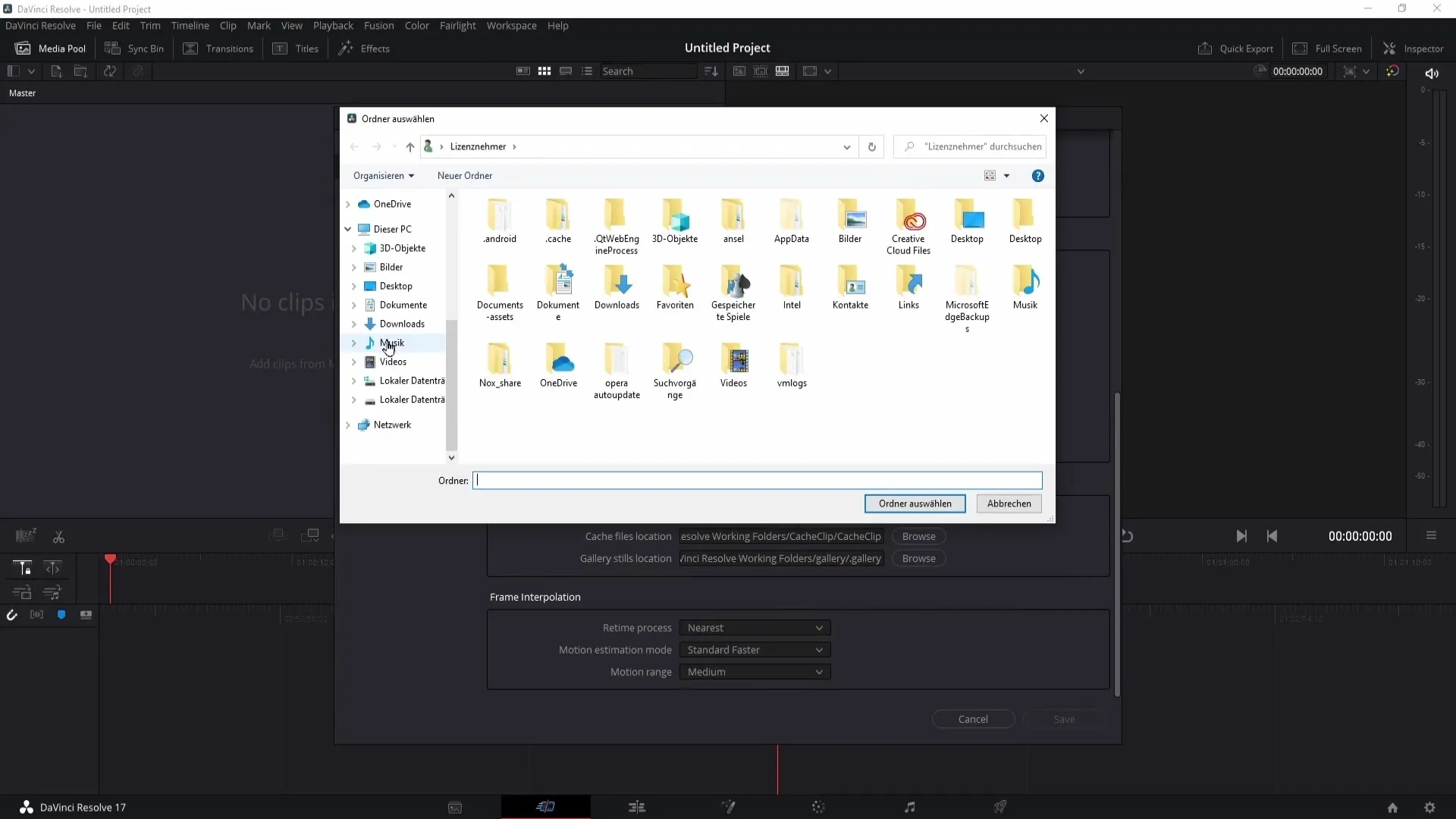
Proxi on eriti oluline, kui töötad kõrge resolutsiooniga materjalidega, nagu 4K-videod. Need võimaldavad sujuvamat esitamist, kui su arvutil on raskusi originaalfaili esitamisega.
Samuti on tähtis meeles pidada vahemälu failide salvestuskohta. Need toimivad ajutise salvestusena ja peaksite regulaarselt kontrollima, kui palju ruumi need hõivavad. Seetõttu soovitan igal paari kuu tagant tühjendada vahemälu kausta, et vabastada väärtuslikku salvestusruumi.
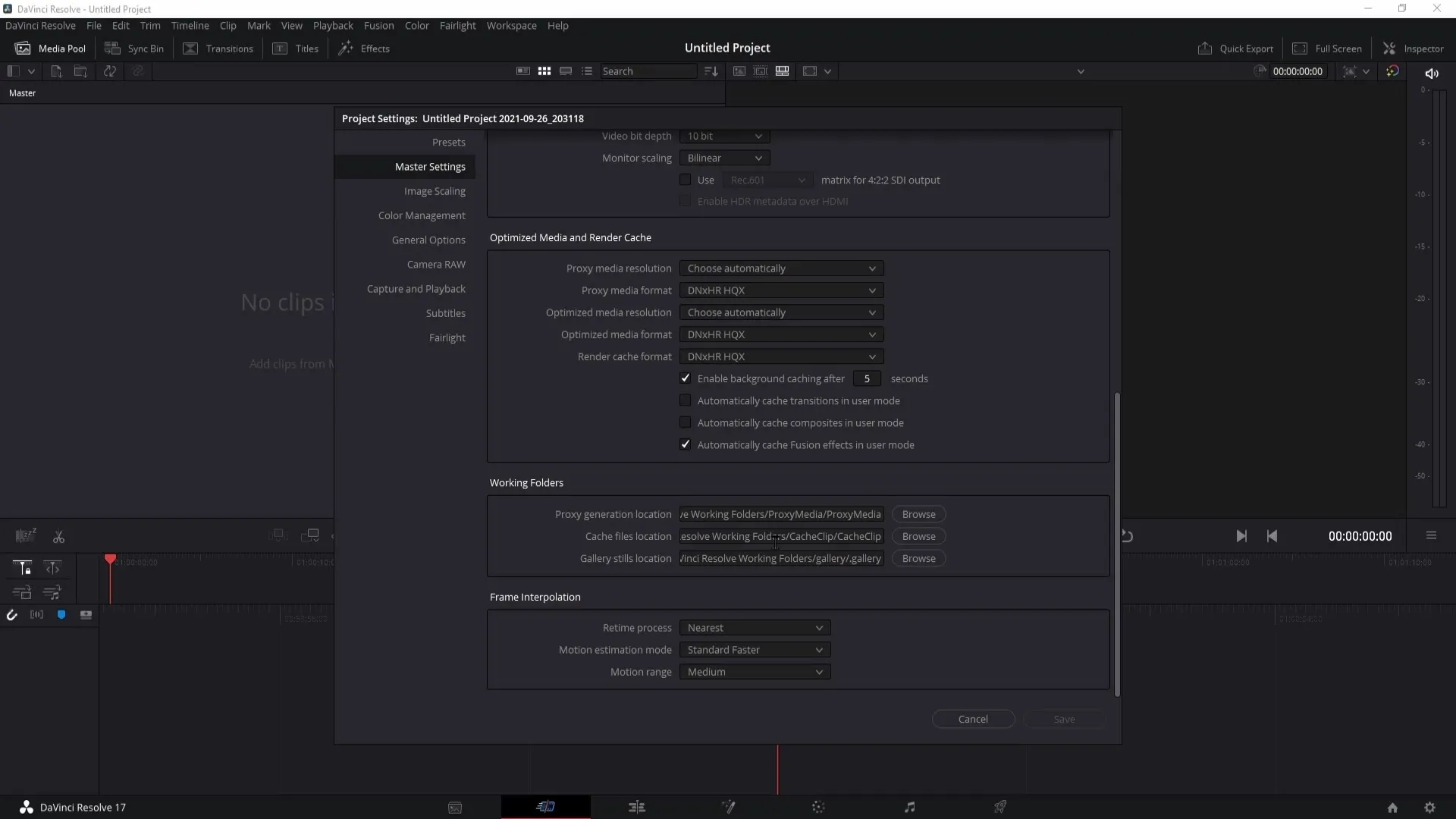
Selle kausta salvestatud galerii failid võivad anda sulle teavet su värvikorrektsiooni sätete kohta.
Klippide salvestuskohta muutmine
Teine oluline salvestuskoht, mida saad kohandada, on koht, kus su klipid salvestatakse. Selleks navigeeri programmiinfo "Capture and Playback"-seadetesse.
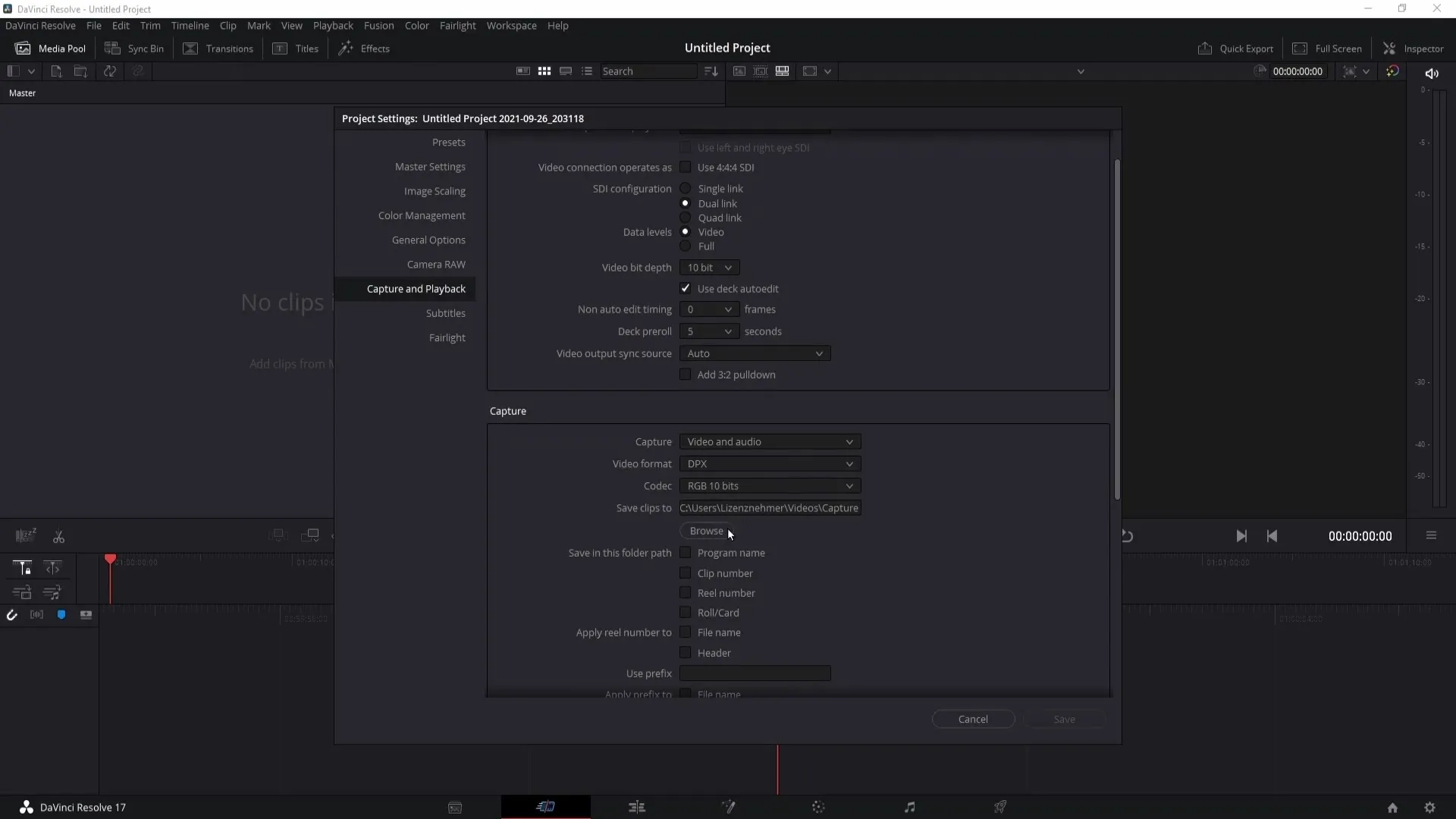
Siit leiad võimaluse "Save Clips To". Kliki siin samuti "Sirvi", et valida soovitud salvestuskoht.
Selle seadistuse abil saad määrata salvestuskoha kõigile oma redigeeritud klippidele, mis aitab sul neid lihtsamini leida projektiga töötades.
Varukoopiate salvestuskohta määrama
Viimane salvestuskoht, mida peaksid kohandama, on varukoopiate salvestuskoht. Selleks mine "Eelistuste" alla, vasakul üleval DaVinci Resolve'i liideses, ja klõpsa sellele.
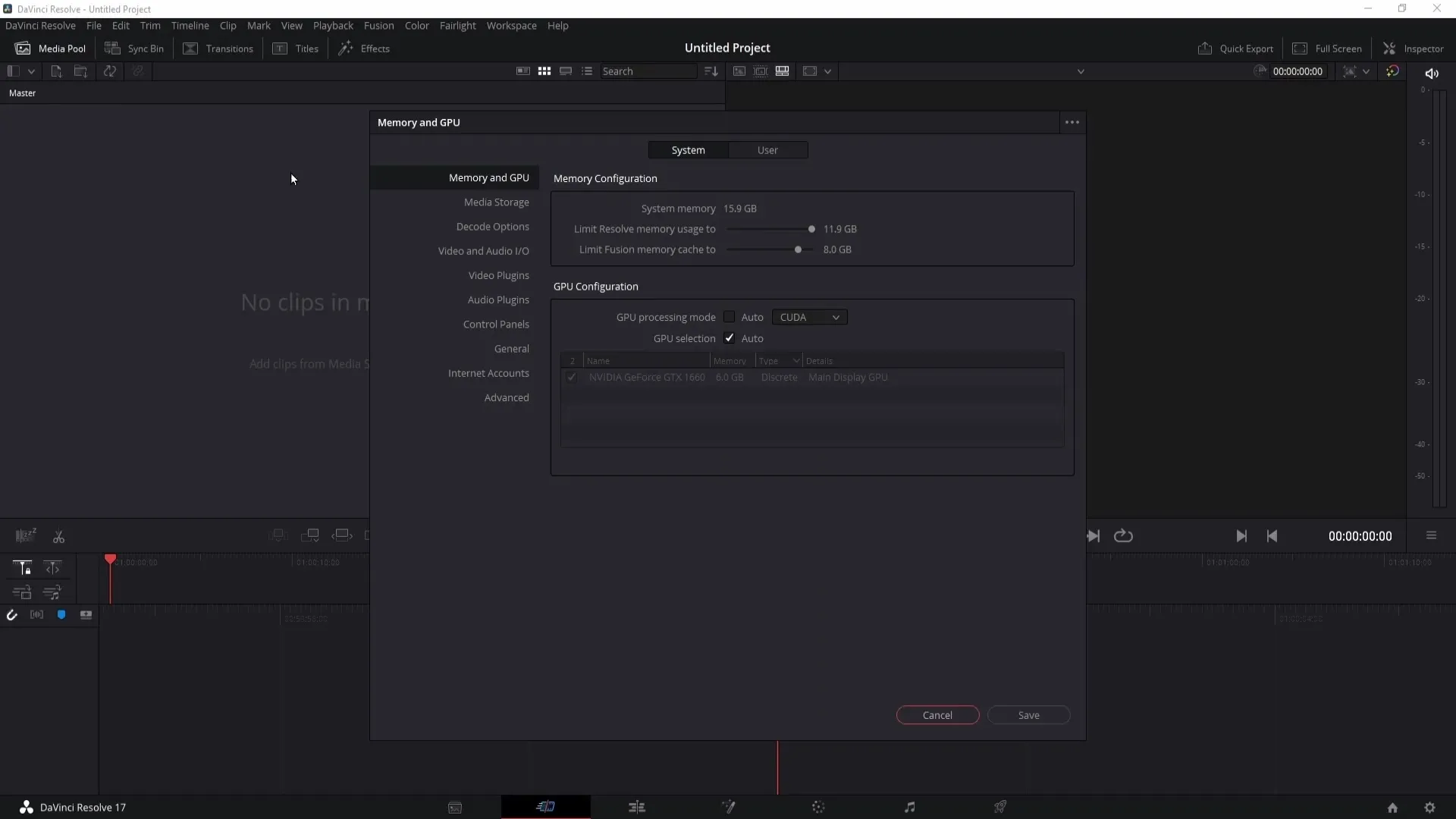
Liigu seejärel "Kasutaja" alla ja mine "Projekti salvestamine ja laadimine". Siin saad määrata varukoopiate salvestuskoha.
Soovitan tungivalt regulaarselt varukoopiaid teha. Määra selleks linnuke, et määrata, millal varukoopia luuakse, näiteks iga 6 minuti tagant. Varukoopia jaoks sobiva salvestuskoha saad määrata vastavale väljale.

See tagab lisakaitse su projektidele ja takistab oluliste andmete kadumist.
Kokkuvõte
Antud õpetusega õppisid, kuidas muuta varukoopiate, töökaustade ja klippide salvestuskohti DaVinci Resolve'is. Need seadistused on olulised, et tagada sinu projektide ülevaatlikkus ja jõudlus. Pea meeles regulaarselt kontrollida oma vahemälu faile ja luua varukoopiaid. Nii saad mitte ainult hoida ülevaadet oma projektidest, vaid ka kindlustada oma väärtuslikku tööd.
Korduma kippuvad küsimused
Kuidas muuta DaVinci Resolve'is Working Folders'i asukohta?Klõpsa hammasrattaikoonil, mine valikusse "Master Settings" ja muuda Working Folders'i asukohta.
Miks peaksin korrapäraselt tühjendama vahemällukausta?Et säästa salvestusruumi ja parandada jõudlust.
Kuidas saan DaVinci Resolve'is määrata, et see teeks regulaarselt varukoopiaid?Mine valikusse "Preferences", vali "User" ja määra varundamise sätted "Project Save and Load" all.


